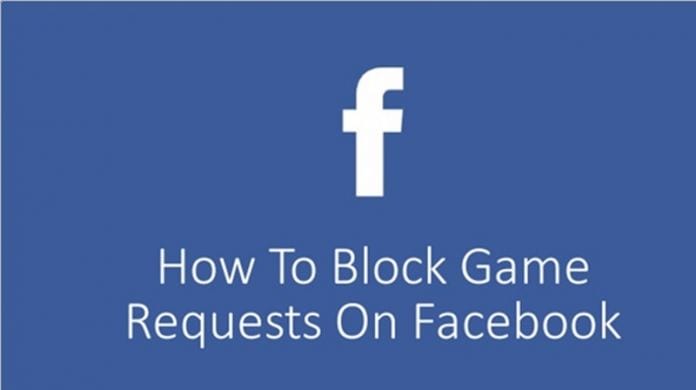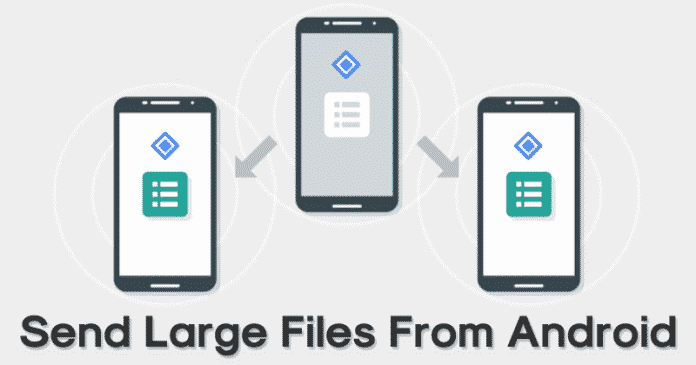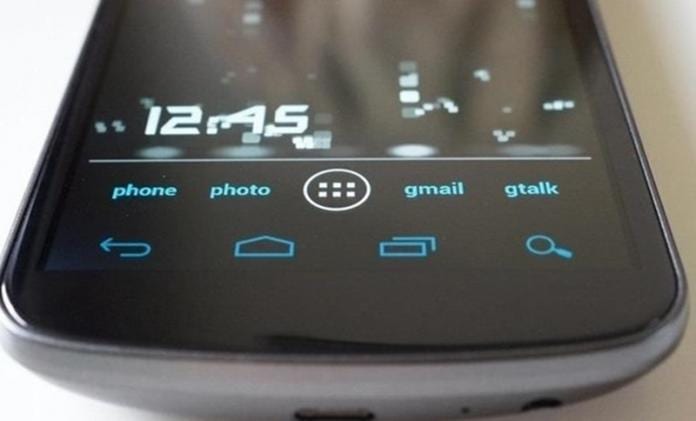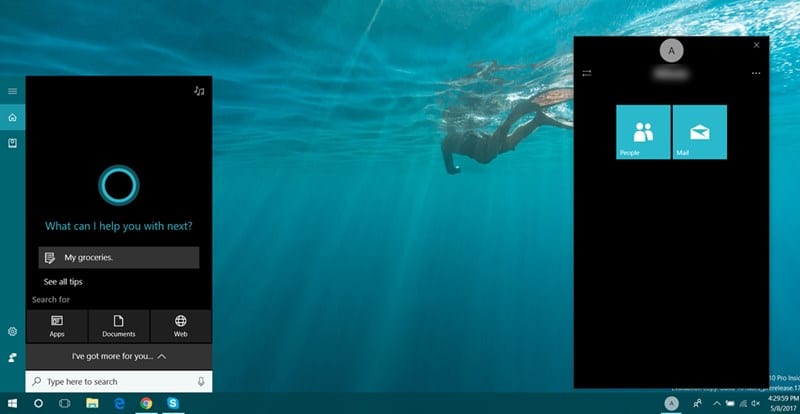
Pojďme se podívat na metodu použití funkce My People ve Windows 10, která vám pomůže snadno přistupovat ke všem vašim oblíbeným kontaktům přímo na hlavním panelu pomocí vestavěných nastavení a účtu, který je propojen s e-mailem, který jste používali ve vašem Windows. . Chcete-li pokračovat, podívejte se na kompletní průvodce, který je popsán níže.
Windows 10 je operační systém, který se každý den neustále aktualizuje a přidává všechny nové funkce, které uživatelům usnadňují používání tohoto operačního systému v osobní i komerční práci. A až dosud jste si museli přečíst naše spousty příruček souvisejících s Windows 10, protože v tomto OS existuje spousta věcí, ale uživatel to neví a jako tým techviral neustále aktualizuji své návštěvníky nejnovějšími funkcemi. že mohou používat. Takže jsem tu opět s jednou skvělou funkcí, kterou jistě rádi prozkoumáte ve svém Windows 10. To je funkce „Moji lidé“, která vám pomůže ve snadném přístupu k vašim oblíbeným kontaktům přímo z hlavního panelu. Ano, to je vlastnost, kterou většina z vás musí znát. Díky tomu můžete najít kontakty z vašeho e-mailu připojeného k vašemu účtu Windows a poté je použít jako Moji lidé na hlavním panelu. A můžete to snadno implementovat bez použití jakéhokoli nástroje třetí strany, protože potřebujete pouze některé změny nastavení, které vám umožní implementovat to ve vašem operačním systému. Chcete-li pokračovat, podívejte se na kompletní průvodce, který je popsán níže.
Přečtěte si také: Top 15+ nejlepších softwaru pro nahrávání her pro Windows 2019
Jak používat funkci My People ve Windows 10
Metoda je poměrně jednoduchá a přímá a stačí se řídit jednoduchým průvodcem krok za krokem, který vám umožní tuto aktivaci. A i netechnický člověk to může implementovat, protože píšu jen tak, aby každý mohl použít můj návod. Pokračujte tedy podle níže uvedených kroků.
Přečtěte si také: Jak převést řeč na text ve Windows 10
Kroky k použití funkce My People ve Windows 10:
#1, Nejprve musíte zkontrolovat svůj hlavní panel, zda tam máte ikonu „lidé“ nebo ne.
#2 Pokud ikonu nemáte, musíte ji před spuštěním nejprve aktivovat a k tomu stačí kliknout na ikonu „Nastavení“ ve vašich oknech a poté vybrat „Přizpůsobit“.
#3 Nyní tam na levé straně jednoduše klikněte na možnost hlavního panelu a aktivujte možnost „Zobrazit kontakty na hlavním panelu“.
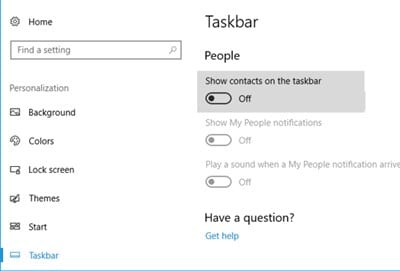
#4 Jakmile toto aktivujete, uvidíte na hlavním panelu ikonu lidí, jednoduše na ni klikněte a klikněte na možnost „Začít“ a tím se nad tím objeví můj panel lidí. Jako pokud máte účet Microsoft, uvidíte pouze poštu, skype atd.
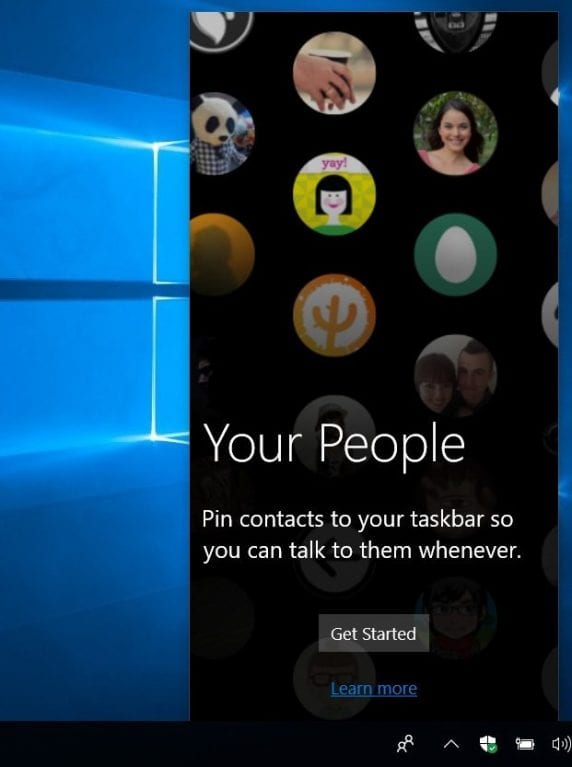
#5 Nyní musíte vybrat aplikace, se kterými se chcete integrovat, abyste získali kontakty, tyto aplikace se zobrazí na základě účtu, který používáte ve Windows.
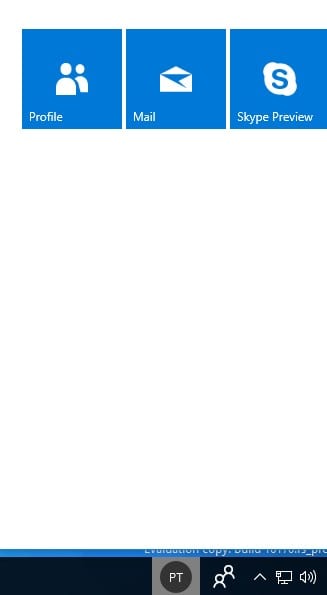
#6 Jakmile vyberete účet, klikněte na „Najít lidi a přidat“ a poté vyberte lidi, které chcete přidat na hlavní panel. Můžete také přímo sloučit jejich více účtů.

#7 Nyní můžete na svůj hlavní panel přidat více kontaktů s jejich více účty a také je připnout a odepnout z hlavního panelu.
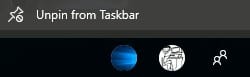
#8 To je vše, úspěšně jste to implementovali a nyní máte své kontakty na hlavním panelu.
Přečtěte si také: Jak přejít z 32bitového na 64bitový Windows 10
Takže tato příručka byla o tom, jak můžete používat funkci Moji lidé ve Windows 10. A díky tomu můžete snadno přistupovat ke všem svým oblíbeným kontaktům přímo z hlavního panelu vašeho Windows 10. A naznačujte, že implementace je příliš snadná, že to může udělat kdokoli . Doufám, že se vám návod líbí, podělte se také s ostatními. Zanechte níže komentář, pokud máte nějaké související dotazy, protože tým techviral vám bude vždy k dispozici, aby vám pomohl s vašimi problémy.